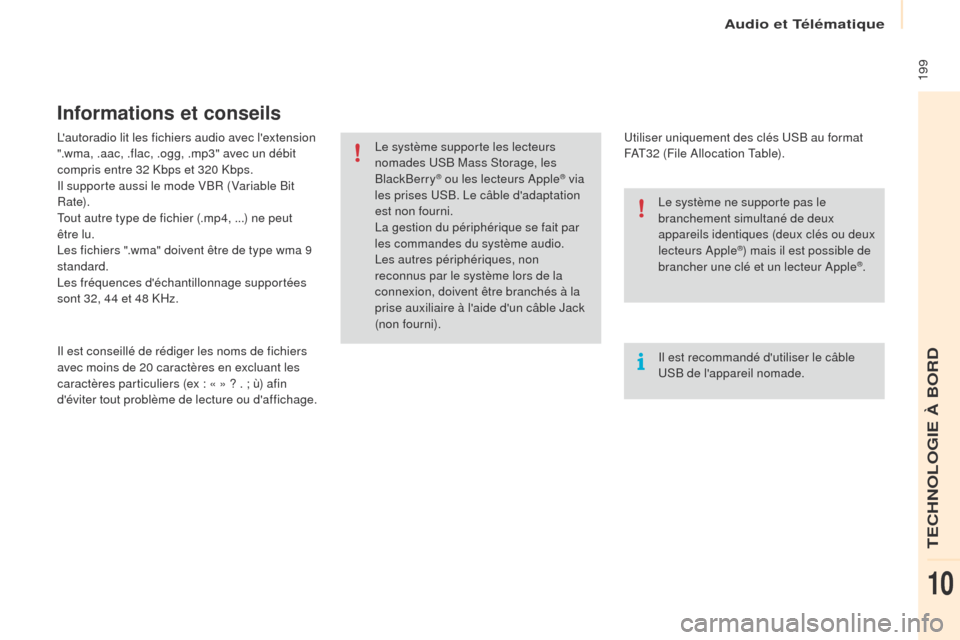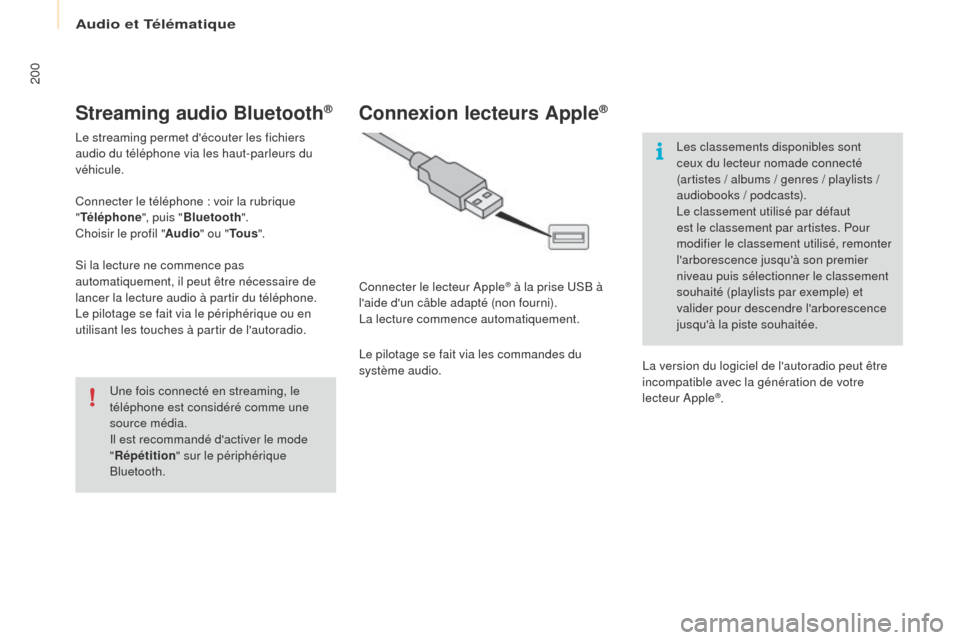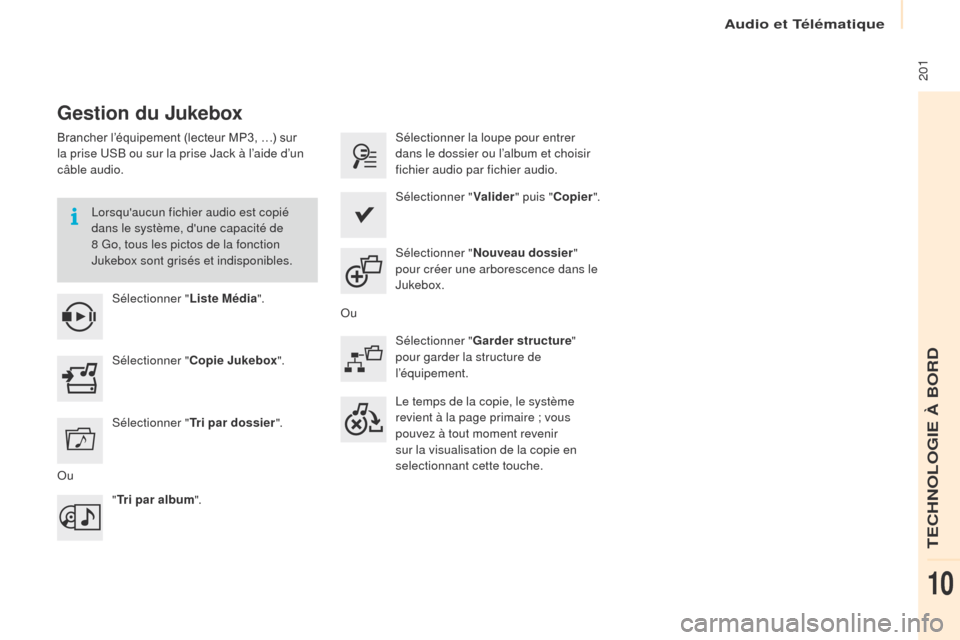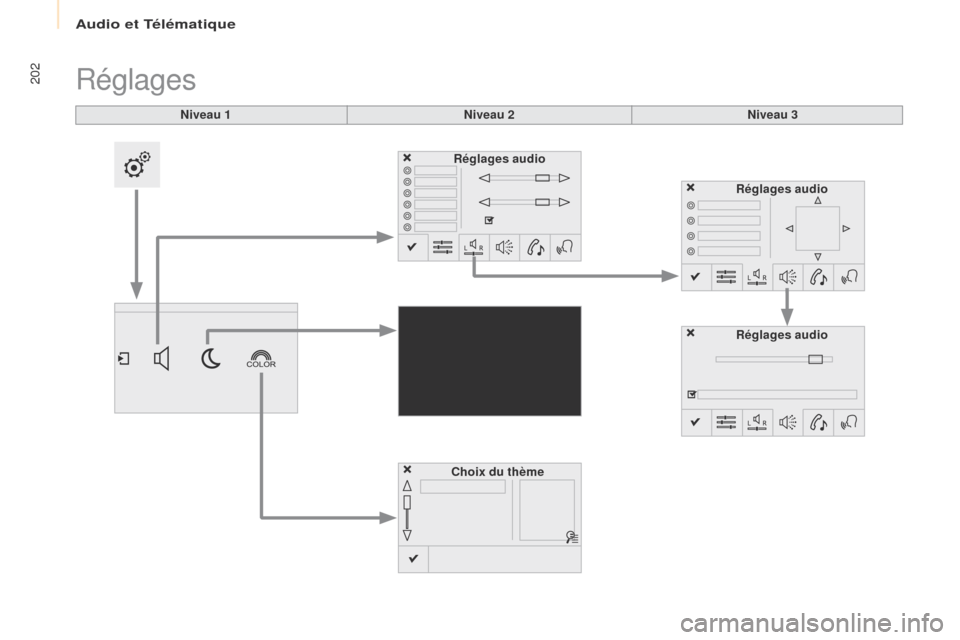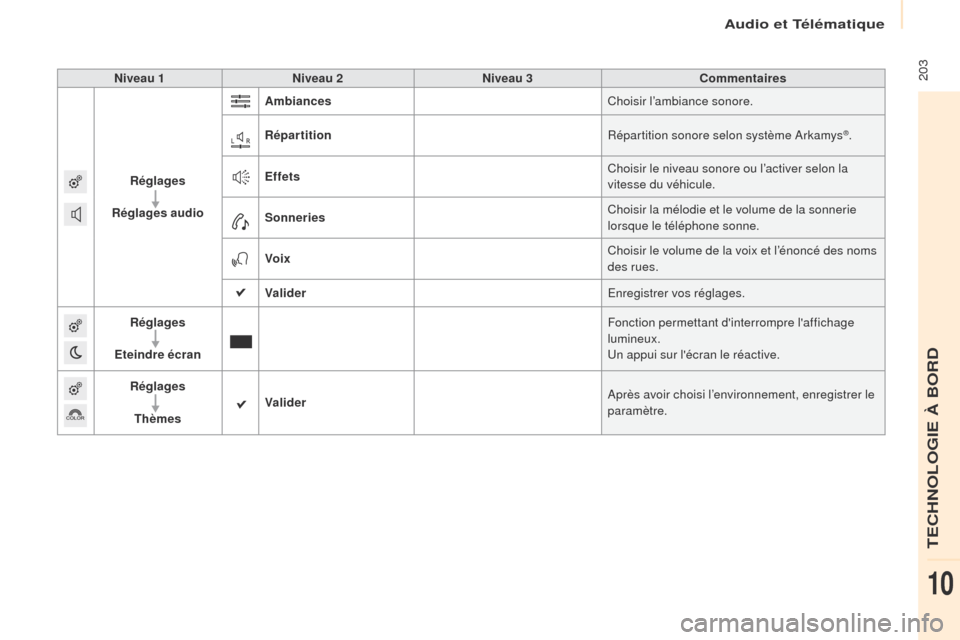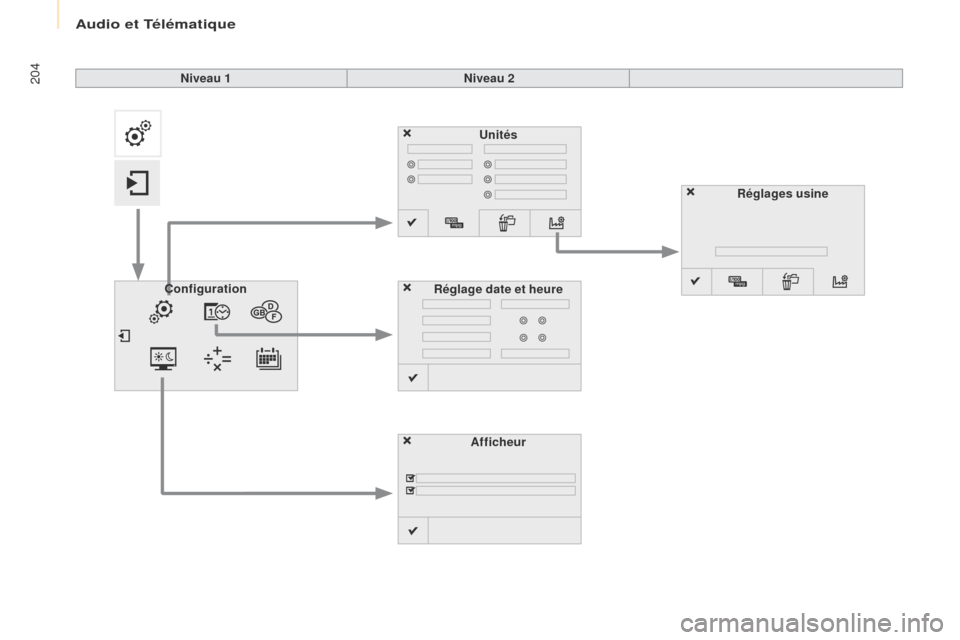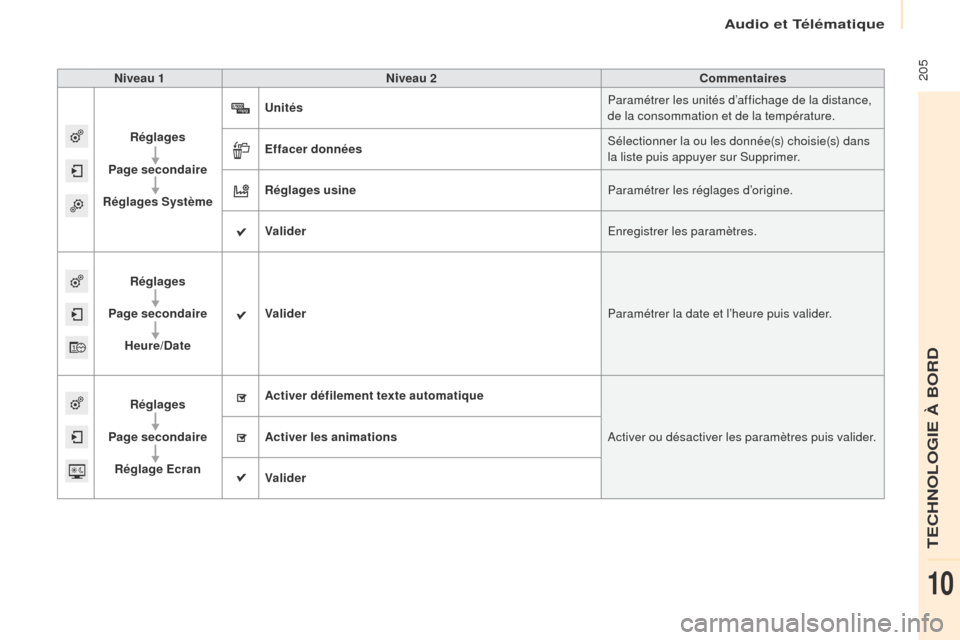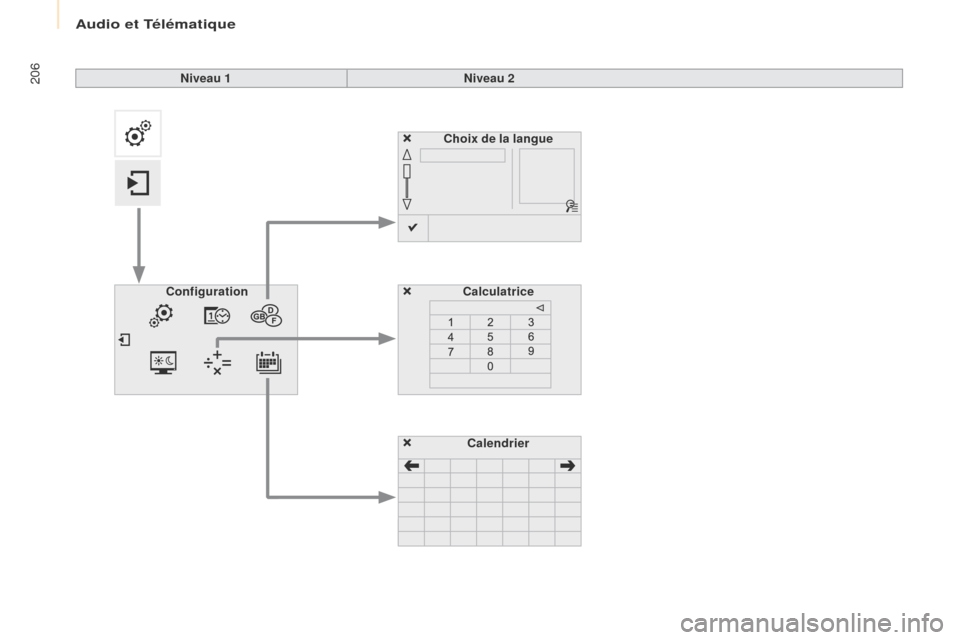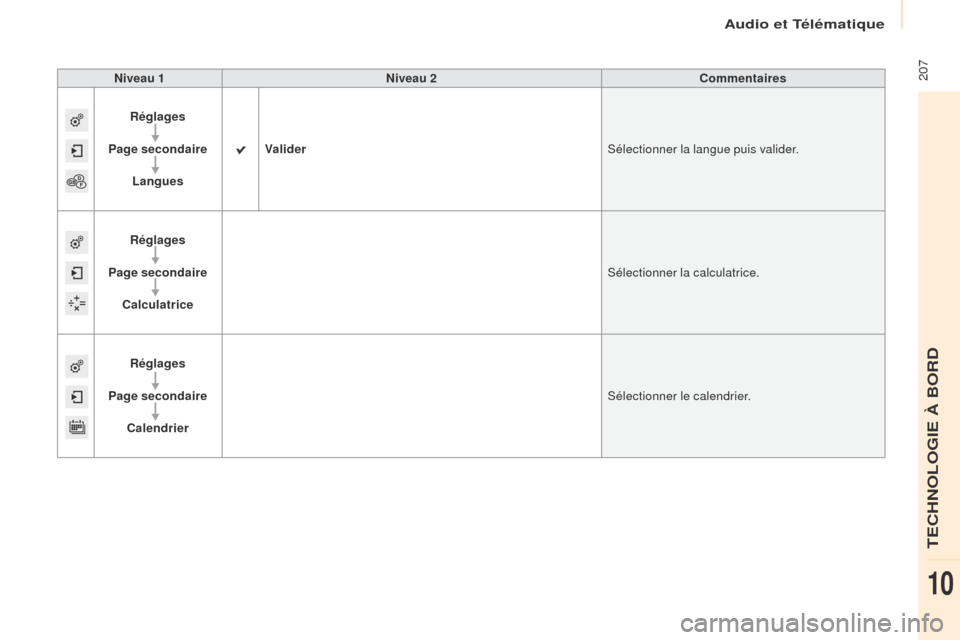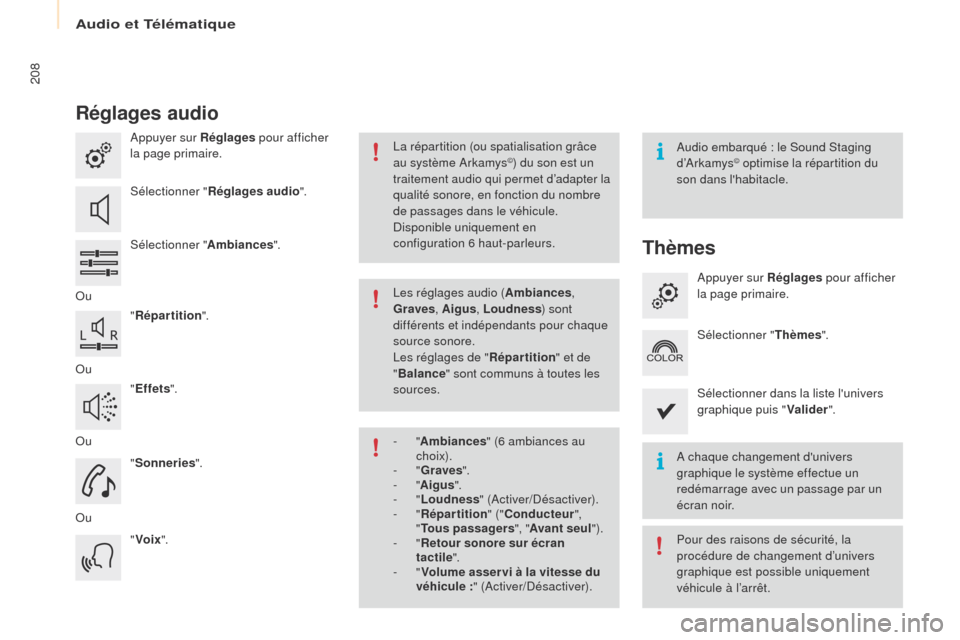Peugeot Partner 2016 Manuel du propriétaire (in French)
Partner 2016
Peugeot
Peugeot
https://www.carmanualsonline.info/img/29/15986/w960_15986-0.png
Peugeot Partner 2016 Manuel du propriétaire (in French)
Trending: ad blue, cruise control, OBD port, isofix, ABS, air condition, diagnostic menu
Page 201 of 260
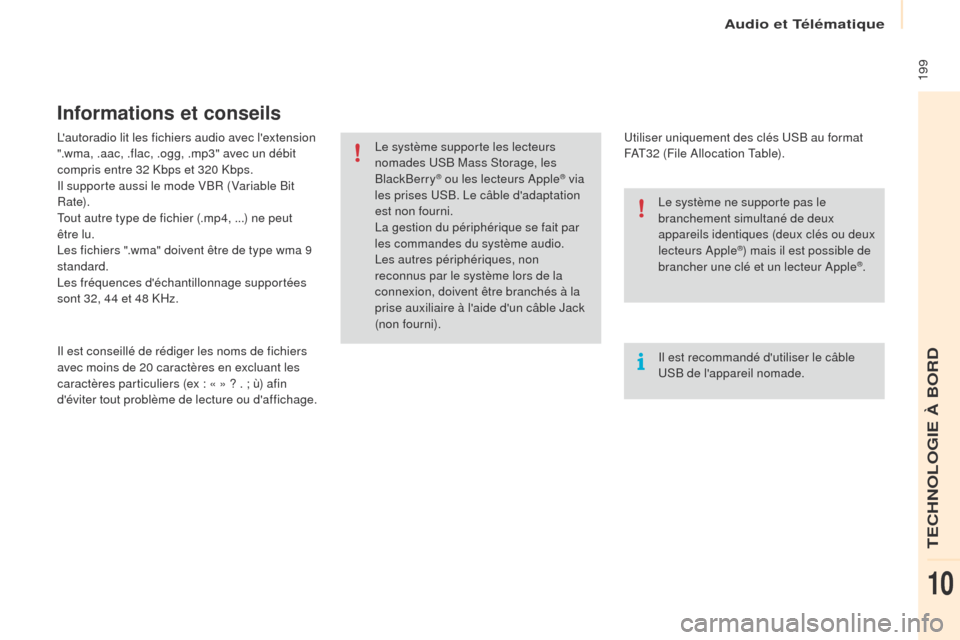
Audio et Télématique
199
L'autoradio lit les fichiers audio avec l'extension
".wma, .aac, .flac, .ogg, .mp3" avec un débit
compris entre 32 Kbps et 320 Kbps.
Il supporte aussi le mode VBR (Variable Bit
Rate).
Tout autre type de fichier (.mp4, ...) ne peut
être lu.
Les fichiers ".wma" doivent être de type wma 9
standard.
Les fréquences d'échantillonnage supportées
sont 32, 44 et 48 KHz.
Il est conseillé de rédiger les noms de fichiers
avec moins de 20 caractères en excluant les
caractères particuliers (ex : « » ? . ; ù) afin
d'éviter tout problème de lecture ou d'affichage.
Informations et conseils
Utiliser uniquement des clés USB au format
FAT32 (File Allocation Table).
Le système supporte les lecteurs
nomades USB Mass Storage, les
BlackBerry
® ou les lecteurs Apple® via
les prises USB. Le câble d'adaptation
est non fourni.
La gestion du périphérique se fait par
les commandes du système audio.
Les autres périphériques, non
reconnus par le système lors de la
connexion, doivent être branchés à la
prise auxiliaire à l'aide d'un câble Jack
(non fourni).
Il est recommandé d'utiliser le câble
USB de l'appareil nomade. Le système ne supporte pas le
branchement simultané de deux
appareils identiques (deux clés ou deux
lecteurs Apple
®) mais il est possible de
brancher une clé et un lecteur Apple®.
TECHNOLOGIE à BORD
10
Page 202 of 260
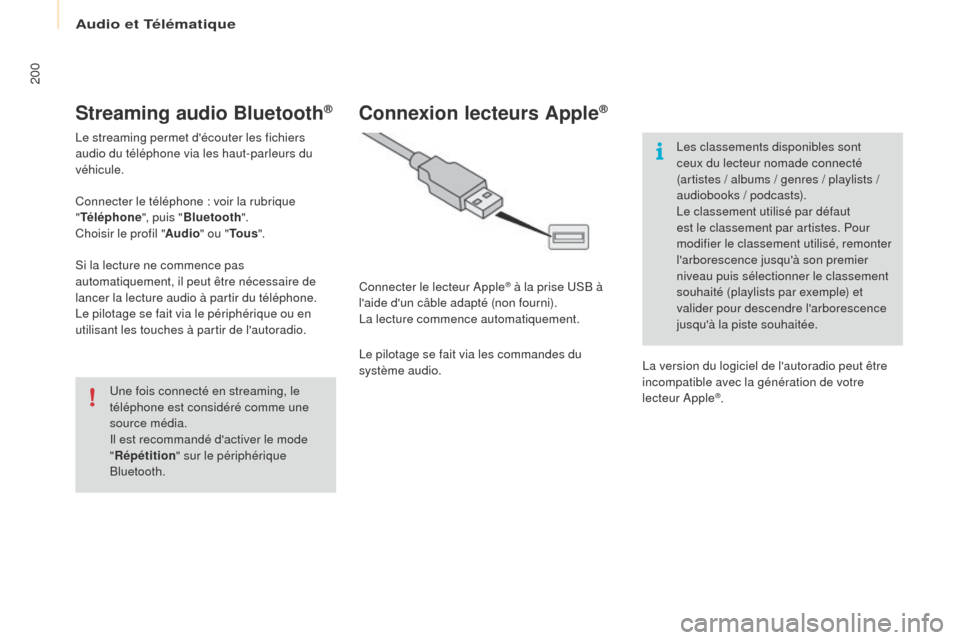
Audio et Télématique
200
Streaming audio Bluetooth®
Le streaming permet d'écouter les fichiers
audio du téléphone via les haut-parleurs du
véhicule.
Connecter le téléphone : voir la rubrique
"Téléphone ", puis "Bluetooth ".
Choisir le profil " Audio" ou "To u s".
Si la lecture ne commence pas
automatiquement, il peut être nécessaire de
lancer la lecture audio à partir du téléphone.
Le pilotage se fait via le périphérique ou en
utilisant les touches à partir de l'autoradio.
Une fois connecté en streaming, le
téléphone est considéré comme une
source média.
Il est recommandé d'activer le mode
"Répétition " sur le périphérique
Bluetooth.
Connexion lecteurs Apple®
Connecter le lecteur Apple® à la prise USB à
l'aide d'un câble adapté (non fourni).
La lecture commence automatiquement.
Le pilotage se fait via les commandes du
système audio. Les classements disponibles sont
ceux du lecteur nomade connecté
(artistes / albums / genres / playlists /
audiobooks
/ p
odcasts).
Le classement utilisé par défaut
est le classement par artistes. Pour
modifier le classement utilisé, remonter
l'arborescence jusqu'à son premier
niveau puis sélectionner le classement
souhaité (playlists par exemple) et
valider pour descendre l'arborescence
jusqu'à la piste souhaitée.
La version du logiciel de l'autoradio peut être
incompatible avec la génération de votre
lecteur Apple
®.
Page 203 of 260
Audio et Télématique
201
Gestion du Jukebox
Brancher l’équipement (lecteur MP3, …) sur
la prise USB ou sur la prise Jack à l’aide d’un
câble audio.Lorsqu'aucun fichier audio est copié
dans le système, d'une capacité de
8 Go, tous les pictos de la fonction
Jukebox sont grisés et indisponibles.Sélectionner " Liste Média". Sélectionner la loupe pour entrer
dans le dossier ou l’album et choisir
fichier audio par fichier audio.
Sélectionner " Copie Jukebox ". Sélectionner "
Valider" puis "Copier ".
Sélectionner " Tri par dossier ". Sélectionner "
Nouveau dossier "
pour créer une arborescence dans le
Jukebox.
" Tri par album ". Sélectionner "
Garder structure "
pour garder la structure de
l’équipement.
Le temps de la copie, le système
revient à la page primaire ; vous
pouvez à tout moment revenir
sur la visualisation de la copie en
selectionnant cette touche.
Ou Ou
TECHNOLOGIE à BORD
10
Page 204 of 260
Audio et Télématique
202
Niveau 1
Réglages
Niveau 2Niveau 3
Réglages audio
Choix du thème Réglages audio
Réglages audio
Page 205 of 260
Audio et Télématique
203Niveau 1Niveau 2 Niveau 3 Commentaires
Réglages
Réglages audio Ambiances
Choisir l’ambiance sonore.
Répartition Répartition sonore selon système Arkamys
®.
Effets Choisir le niveau sonore ou l’activer selon la
vitesse du véhicule.
Sonneries Choisir la mélodie et le volume de la sonnerie
lorsque le téléphone sonne.
Voix Choisir le volume de la voix et l’énoncé des noms
des rues.
Valider Enregistrer vos réglages.
Réglages
Eteindre écran Fonction permettant d'interrompre l'affichage
lumineux.
Un appui sur l'écran le réactive.
Réglages
Thèmes Valider
Après avoir choisi l’environnement, enregistrer le
paramètre.
TECHNOLOGIE à BORD
10
Page 206 of 260
Audio et Télématique
204
Unités
Afficheur
Configuration
Réglage date et heure Réglages usine
Niveau 1
Niveau 2
Page 207 of 260
Audio et Télématique
205Niveau 1Niveau 2 Commentaires
Réglages
Page secondaire
Réglages Système Unités
Paramétrer les unités d’affichage de la distance,
de la consommation et de la température.
Effacer données Sélectionner la ou les donnée(s) choisie(s) dans
la liste puis appuyer sur Supprimer.
Réglages usine Paramétrer les réglages d’origine.
Valider Enregistrer les paramètres.
Réglages
Page secondaire Heure/Date Valider
Paramétrer la date et l’heure puis valider.
Réglages
Page secondaire Réglage Ecran Activer défilement texte automatique
Activer ou désactiver les paramètres puis valider.
Activer les animations
Valider
TECHNOLOGIE à BORD
10
Page 208 of 260
Audio et Télématique
206
Choix de la langueCalculatrice
Configuration
Calendrier
Niveau 1
Niveau 2
Page 209 of 260
Audio et Télématique
207Niveau 1Niveau 2 Commentaires
Réglages
Page secondaire Langues Valider
Sélectionner la langue puis valider.
Réglages
Page secondaire Calculatrice Sélectionner la calculatrice.
Réglages
Page secondaire Calendrier Sélectionner le calendrier.
TECHNOLOGIE à BORD
10
Page 210 of 260
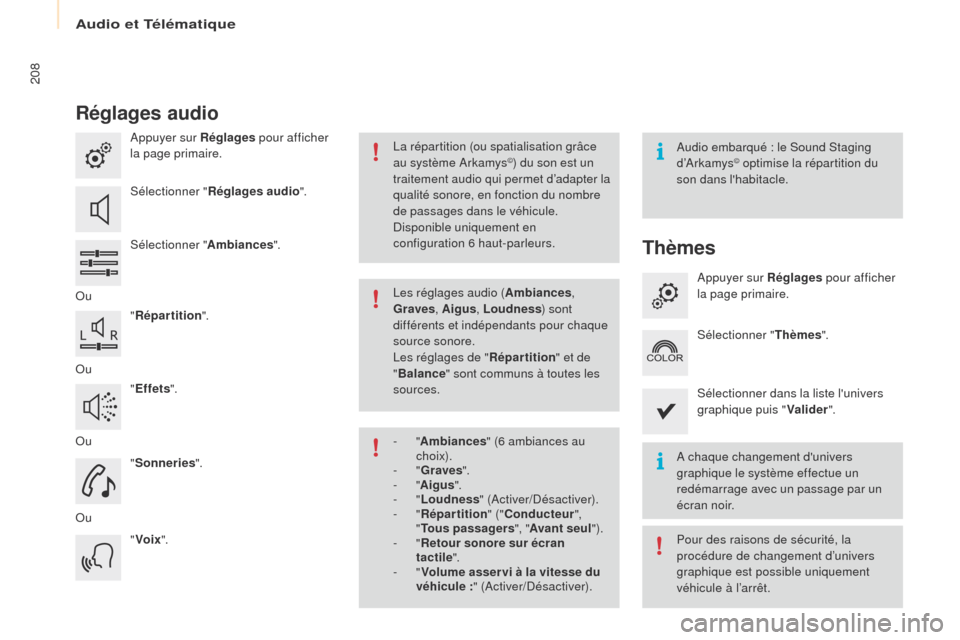
Audio et Télématique
208
Réglages audio
Appuyer sur Réglages pour afficher
la page primaire.
Sélectionner " Réglages audio ".
Sélectionner " Ambiances".
Ou "Répartition ".
Ou "Effets ".
Ou "Sonneries ".
Ou "Voix ". Audio embarqué : le Sound Staging
d ’A r k a my s
© optimise la répartition du
son dans l'habitacle.
A chaque changement d'univers
graphique le système effectue un
redémarrage avec un passage par un
écran noir.
La répartition (ou spatialisation grâce
au système Arkamys©) du son est un
traitement audio qui permet d’adapter la
qualité sonore, en fonction du nombre
de passages dans le véhicule.
Disponible uniquement en
configuration 6 haut-parleurs.
Pour des raisons de sécurité, la
procédure de changement d’univers
graphique est possible uniquement
véhicule à l’arrêt.
Les réglages audio (
Ambiances,
Graves , Aigus, Loudness ) sont
différents et indépendants pour chaque
source sonore.
Les réglages de " Répartition" et de
" Balance " sont communs à toutes les
sources.
-
" A
mbiances " (6 ambiances au
choix).
-
" G
raves ".
-
" A
igus ".
-
" L
oudness " (Activer/Désactiver).
-
" R
épartition " ("Conducteur ",
" Tous passagers ", "Avant seul ").
-
" R
etour sonore sur écran
tactile ".
-
" V
olume asser vi à la vitesse du
véhicule : " (Activer/Désactiver).
Thèmes
Appuyer sur Réglages pour afficher
la page primaire.
Sélectionner " Thèmes".
Sélectionner dans la liste l'univers
graphique puis " Valider".
Trending: ad blue, apple carplay, fuel, gas type, phone, dimensions, diagnostic menu